Norite prijungti „iPhone“ prie automobilio, bet nežinote, kaip. Daugumą naujų automobilių galima susieti su „iPhone“, leidžiančiu klausytis muzikos, skambinti laisvų rankų įranga ir daug daugiau. Šiame straipsnyje aš paaiškinsiu kaip prijungti „iPhone“ prie automobilio „Bluetooth“ ir parodys tau kaip išspręsti ryšio problemas, kai „iPhone“ neprisijungia prie jūsų automobilio.
Kaip prijungti „iPhone“ prie automobilio „Bluetooth“?
Pirmiausia įsitikinkite, kad jūsų „iPhone“ yra įjungtas „Bluetooth“, eidami į programą „Nustatymai“ ir paliesdami „Bluetooth“. Tada įsitikinkite, kad jungiklis yra šalia „Bluetooth“ yra žalia, o slankiklis yra dešinėje, o tai rodo, kad „Bluetooth“ įjungtas.
Taip pat turėsite susieti „iPhone“ su automobiliu atidarydami Nustatymai programa ir bakstelėjimas „Bluetooth“ . Savo automobilio pavadinimo ieškokite Kiti įrenginiai , tada bakstelėkite jį, kad susietumėte su „iPhone“.
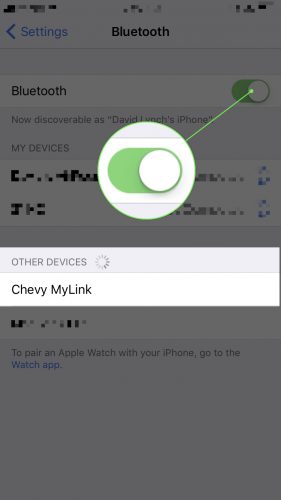
„youtube“ neveikia mano „iPhone“
Po „iPhone“ porų su automobiliu jis pasirodys Mano įrenginiai . Kai žinote, žinosite, kad „iPhone“ yra prijungtas prie jūsų automobilio Prisijungta šalia savo automobilio pavadinimo.
pagalba vienišoms motinoms Jungtinėse Valstijose
Kas yra „Apple CarPlay“? Kaip sužinoti, ar mano automobilyje yra „CarPlay“?
„Apple CarPlay“ buvo pristatytas 2013 m. Ir integruoja programas tiesiai į jūsų automobilyje jau įmontuotą ekraną. Jei turite „iPhone 5“ ar naujesnę versiją, „Apple CarPlay“ leidžia jums skambinti, naudoti žemėlapius kaip GPS, klausytis muzikos ir daug daugiau savo automobilyje. Geriausia, kad tai galite padaryti laisvų rankų režimu.
Peržiūrėkite šį straipsnį Sužinokite daugiau apie „Apple CarPlay“ ir pamatyti visas su „CarPlay“ suderinamas transporto priemones.
Mano „iPhone“ neprisijungia prie automobilio „Bluetooth“! Ką turėčiau daryti?
Jei jūsų „iPhone“ neprisijungia prie automobilio „Bluetooth“, tikriausiai kyla ryšio problema, dėl kurios jūsų „iPhone“ negalima susieti su automobiliu. Tačiau negalime visiškai atmesti aparatinės įrangos problemos.
„IPhone“ viduje yra maža antena, kuri padeda susieti su kitais „Bluetooth“ įrenginiais. Ši antena taip pat padeda „iPhone“ prisijungti prie „Wi-Fi“ tinklų, taigi, jei pastaruoju metu jūsų „iPhone“ kilo problemų prisijungiant prie „Bluetooth“ įrenginių ir „Wi-Fi“, gali kilti aparatinės įrangos problemų.
Atlikite toliau nurodytus veiksmus, kad išsiaiškintumėte, kodėl jūsų „iPhone“ neprisijungs prie automobilio „Bluetooth“!
meškėnas, kertantis tavo kelią
Kaip pataisyti „iPhone“, kuris nėra prisijungęs prie automobilio „Bluetooth“
Išjunkite „iPhone“, tada vėl įjunkite
Pirmasis trikčių šalinimo žingsnis bandant prijungti „iPhone“ prie automobilio „Bluetooth“ yra išjungti ir vėl įjungti „iPhone“. Tai leis išjungti visas programas, naudojančias jūsų „iPhone“ programinę įrangą, kad jos vėl galėtų vėl pradėti veikti, kai vėl įjungiate „iPhone“.
Norėdami išjungti „iPhone“, paspauskite Įjungimo mygtukas (žinomas kaip Miegoti / pabusti mygtukas „Apple“ žargonu), kol „iPhone“ ekrane pasirodys žodžiai „slide to power off“. Tada perbraukite raudoną maitinimo piktogramą iš kairės į dešinę, kad išjungtumėte „iPhone“.
Palaukite 30–60 sekundžių, tada dar kartą palaikykite paspaudę maitinimo mygtuką, kol ekrano centre pasirodys „Apple“ logotipas.
Išjunkite „Bluetooth“, tada vėl įjunkite
Išjungus ir vėl įjungus „Bluetooth“, „iPhone“ suteiks galimybę bandyti dar kartą ir užmegzti švarų ryšį. Pirmą kartą bandant prijungti „iPhone“ prie „Bluetooth“ įrenginio, galėjo įvykti nedidelis programinės įrangos sutrikimas, o „Bluetooth“ išjungimas ir vėl įjungimas gali išspręsti šią problemą.
Norėdami išjungti „Bluetooth“ savo „iPhone“, atidarykite Valdymo centrą perbraukdami aukštyn iš „iPhone“ ekrano apačios. Tada palieskite apskritimą, kuriame yra „Bluetooth“ piktograma - žinosite, kad „Bluetooth“ išjungtas, kai pilkos spalvos apskritime piktograma yra juoda
 .
.Norėdami vėl įjungti „Bluetooth“, dar kartą palieskite „Bluetooth“ piktogramą. Žinosite, kad „Bluetooth“ ryšys vėl įjungtas, kai mėlyname apskritime piktograma yra balta
 .
.Pamirškite savo automobilį kaip „Bluetooth“ įrenginį
Kaip ir bet kuris kitas „Bluetooth“ įrenginys, tokios kaip belaidės ausinės ar garsiakalbiai, jūsų „iPhone“ išsaugo duomenis kaip susieti su savo automobiliu pirmą kartą prijungus jį prie „iPhone“. Jei bet kuriuo metu pasikeis susiejimo procesas, jūsų „iPhone“ gali nepavykti užmegzti švaraus ryšio su jūsų automobiliu.
Norėdami išspręsti šią galimą problemą, pamiršime jūsų automobilį programoje „Nustatymai“. Taigi, kai kitą kartą bandysite susieti „iPhone“ su automobiliu, prietaisai bus tarsi prijungti pirmą kartą.
Norėdami pamiršti savo automobilį kaip „Bluetooth“ įrenginį, atidarykite Nustatymai programa „Bluetooth“ . Ieškokite savo automobilio sąraše, esančiame skiltyje „Mano įrenginiai“, ir palieskite informacijos mygtuką
 dešinėje. Tada palieskite Pamirškite šį įrenginį pamiršti savo automobilį „iPhone“.
dešinėje. Tada palieskite Pamirškite šį įrenginį pamiršti savo automobilį „iPhone“.
„Apple Watch“ 1 serija neįsijungs
Tada vėl prijunkite „iPhone“ ir automobilį paliesdami savo automobilio pavadinimą sąraše Kiti įrenginiai . Užbaikite sąrankos procesą, kad susietumėte „iPhone“ su automobiliu.
Atnaujinkite „iPhone“ programinę įrangą
Jei naudojate pasenusią „iOS“ versiją („iPhone“ programinę įrangą), tai gali sukelti „Bluetooth“ ryšio problemų. Nauji programinės įrangos atnaujinimai gali pateikti naujų būdų susieti „iPhone“ su „Bluetooth“ įrenginiais.
Norėdami patikrinti programinės įrangos atnaujinimą, atidarykite Nustatymai programą ir palieskite Bendra informacija -> programinės įrangos atnaujinimas . Jei jūsų „iPhone“ yra atnaujinta, pamatysite pranešimą „Jūsų programinė įranga atnaujinta“.
„iPhone 5“ nespalvota
Jei yra programinės įrangos naujinys, pamatysite informaciją apie naujinį ir mygtuką, kuriame sakoma Diegti Dabar. Palieskite šį mygtuką, kad atsisiųstumėte naujinimą, kuris bus įdiegtas, jei jūsų „iPhone“ bus prijungtas prie maitinimo šaltinio arba jei jūsų „iPhone“ bus daugiau nei 50% baterijos.
Atstatyti tinklo nustatymus
Mūsų paskutinis programinės įrangos trikčių šalinimo žingsnis yra tinklo nustatymų atstatymas, kuris ištrins visus jūsų „iPhone“ išsaugotus duomenis „Bluetooth“ įrenginiuose, taip pat visus išsaugotus „Wi-Fi“ duomenų ir VPN nustatymus.
Laukti! Prieš iš naujo nustatydami tinklo nustatymus, būtinai užrašykite „Wi-Fi“ slaptažodžius, nes juos atlikę turėsite iš naujo įvesti.
Norėdami iš naujo nustatyti tinklo nustatymus, pirmiausia atidarykite programą „Nustatymai“ ir palieskite Bendra -> Reset -> Reset Network Settings . Tada įveskite savo kodą ir palieskite raudoną Atstatyti tinklo nustatymus kai šalia „iPhone“ ekrano apačios pasirodo patvirtinimo įspėjimas.

Baigus atstatymą, „iPhone“ bus paleista iš naujo. Grįžkite į Nustatymai -> „Bluetooth“ ir ieškokite savo automobilio Kiti įrenginiai vėl prisijungti.
Prijunkite „iPhone“ prie automobilio naudodami žaibo laidą
Jei galite prijungti „iPhone“ prie automobilio per „Bluetooth“, dažniausiai taip pat galite juos prijungti naudodami a Žaibas kabelis (dažniau vadinamas įkrovimo kabeliu). Nors apmaudu, kad „Bluetooth“ neveiks, bet tą pačią funkciją paprastai galite gauti naudodamiesi laidiniu ryšiu. Jei jūsų automobilyje yra „Apple CarPlay“, neprarasite jokios programos integracijos, prijungę įrenginį prie automobilio „Lightning“ laidu, o ne prijungę „iPhone“ prie automobilio „Bluetooth“.
Apsilankykite vietinėje „Apple“ parduotuvėje
Jei nė vienas iš mūsų programinės įrangos trikčių šalinimo veiksmų problemos neišsprendė, gali būti laikas apsilankyti vietinėje „Apple Store“ parduotuvėje ir sužinoti, ar būtina taisyti. Prieš eidami rekomenduojame susitarti dėl susitikimo kad įsitikintumėte, jog galite laiku įlipti ir išlipti.
Vroom, Vroom
„IPhone“ vėl jungiasi prie jūsų automobilio „Bluetooth“! Dabar, kai žinote, kaip prijungti „iPhone“ prie automobilio „Bluetooth“ ir ką daryti, kai viskas blogai, tikiuosi, kad šį straipsnį socialiniame tinkle pasidalinsite su savo šeimos draugais. Ačiū, kad skaitėte, ir važiuokite saugiai!
 .
. .
. dešinėje. Tada palieskite Pamirškite šį įrenginį pamiršti savo automobilį „iPhone“.
dešinėje. Tada palieskite Pamirškite šį įrenginį pamiršti savo automobilį „iPhone“.
